Como obter o valor da célula com base nos números de linha e coluna no Excel?
Neste artigo, vou falar sobre como encontrar e obter o valor da célula com base nos números de linha e coluna na planilha do Excel.
Obter valor da célula com base nos números de linha e coluna usando fórmula
Obter valor da célula com base nos números de linha e coluna com Função Definida pelo Usuário
Obter valor da célula com base nos números de linha e coluna usando fórmula
Para extrair o valor da célula com base nos números de linha e coluna, a seguinte fórmula pode ajudá-lo.
Por favor, insira esta fórmula: =INDIRETO(ENDERECO(F1,F2)) e pressione a tecla Enter para obter o resultado, veja a captura de tela:
Observação: Na fórmula acima, F1 e F2 indicam o número da linha e o número da coluna, você pode alterá-los conforme necessário.

Obter valor da célula com base nos números de linha e coluna com Função Definida pelo Usuário
Aqui, uma Função Definida pelo Usuário também pode ajudá-lo a concluir essa tarefa, por favor, faça o seguinte:
1. Mantenha pressionadas as teclas ALT + F11 para abrir a janela do Microsoft Visual Basic for Applications.
2. Clique em Inserir > Módulo e cole o seguinte código na janela Módulo.
VBA: Obter valor da célula com base nos números de linha e coluna:
Function GetValue(row As Integer, col As Integer)
GetValue = ActiveSheet.Cells(row, col)
End Function
3. Em seguida, salve e feche a janela de código, volte para a planilha e insira esta fórmula: =getvalue(6,3) em uma célula em branco para obter o valor específico da célula, veja a captura de tela:
Observação: Nesta fórmula, 6 e 3 são os números de linha e coluna, altere-os conforme necessário.
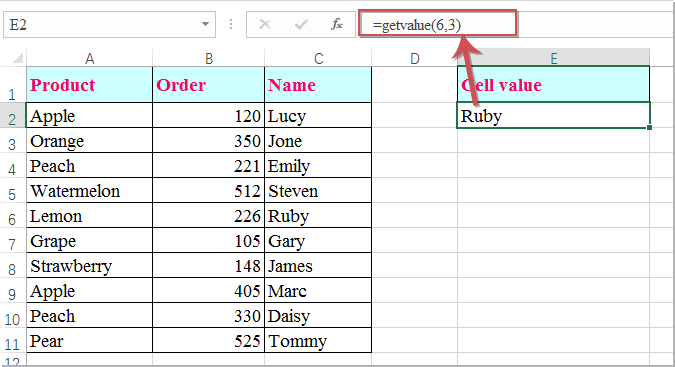
Melhores Ferramentas de Produtividade para Office
Impulsione suas habilidades no Excel com Kutools para Excel e experimente uma eficiência incomparável. Kutools para Excel oferece mais de300 recursos avançados para aumentar a produtividade e economizar tempo. Clique aqui para acessar o recurso que você mais precisa...
Office Tab traz interface com abas para o Office e facilita muito seu trabalho
- Habilite edição e leitura por abas no Word, Excel, PowerPoint, Publisher, Access, Visio e Project.
- Abra e crie múltiplos documentos em novas abas de uma mesma janela, em vez de em novas janelas.
- Aumente sua produtividade em50% e economize centenas de cliques todos os dias!
Todos os complementos Kutools. Um instalador
O pacote Kutools for Office reúne complementos para Excel, Word, Outlook & PowerPoint, além do Office Tab Pro, sendo ideal para equipes que trabalham em vários aplicativos do Office.
- Pacote tudo-em-um — complementos para Excel, Word, Outlook & PowerPoint + Office Tab Pro
- Um instalador, uma licença — configuração em minutos (pronto para MSI)
- Trabalhe melhor em conjunto — produtividade otimizada entre os aplicativos do Office
- Avaliação completa por30 dias — sem registro e sem cartão de crédito
- Melhor custo-benefício — economize comparado à compra individual de add-ins